كيفية تغيير حجم صورة على جهاز Mac
ماذا تعرف
- يمكنك تغيير حجم أي تنسيق قياسي تقريبًا لملف الصور بتنسيق معاينة التطبيق مضمن بالفعل مع جهاز Mac الخاص بك.
- افتح صورتك بامتداد معاينة التطبيق: حدد أدوات> ضبط الحجم، ثم أدخل الأبعاد الجديدة لصورتك.
تشرح هذه المقالة كيفية تغيير حجم الصورة على جهاز Mac ، إما عند استخدام تنسيق الصفحات التطبيق أو من خلال معاينة.
كيف يمكنني تغيير حجم الصورة؟
الطريقة الأكثر مباشرة لتغيير حجم صورة على جهاز Mac هي من خلال معاينة، وهو تطبيق عرض الصور الافتراضي. إنها ليست مثالية لعمليات ضبط الصورة الأكثر تعقيدًا ، ولكنها طريقة سريعة وسهلة لشيء مثل تغيير الحجم. معاينة قادر على فتح وضبط معظم ملفات الصور القياسية ، مثل .JPEG ، .JPG ، .TIFF ، .PNG ، إلخ.
لن يؤدي تكبير الصورة إلى زيادة الدقة ، مما يعني أنك إذا حاولت تغيير حجم صورة أصغر (على سبيل المثال 600 × 800) إلى شيء أكبر بكثير (مثل 3000 × 4000) ، فمن المحتمل أن يبدو ضبابيًا أو أجعد. لن يؤدي تصغير حجم الصورة إلى حدوث هذه المشكلة.
-
افتح ملف الصورة بتنسيق معاينة.
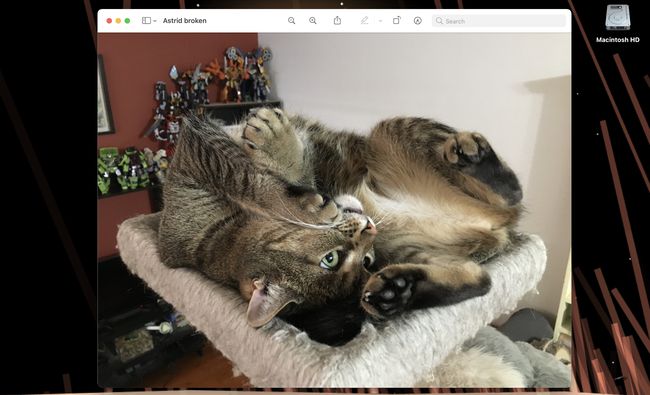
-
يختار أدوات من شريط القائمة أعلى الشاشة.
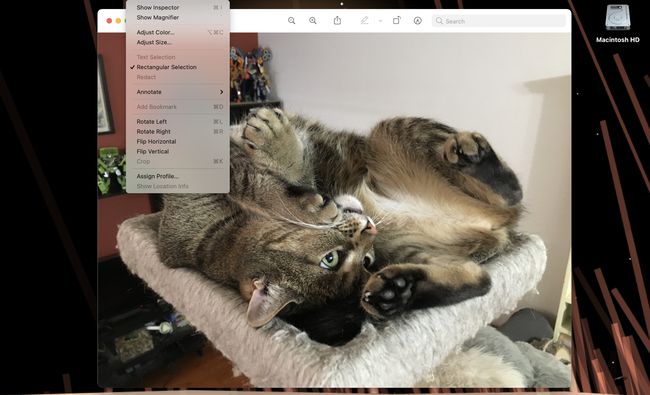
-
يختار ضبط الحجم.
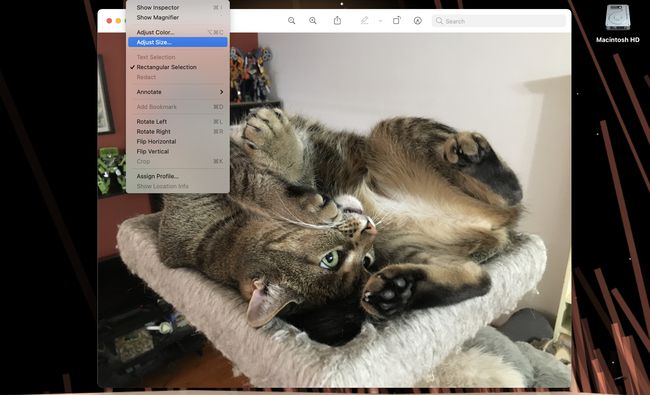
-
سيؤدي هذا إلى سحب ملف أبعاد الصورة قائمة مع مجموعة متنوعة من الخيارات المختلفة.
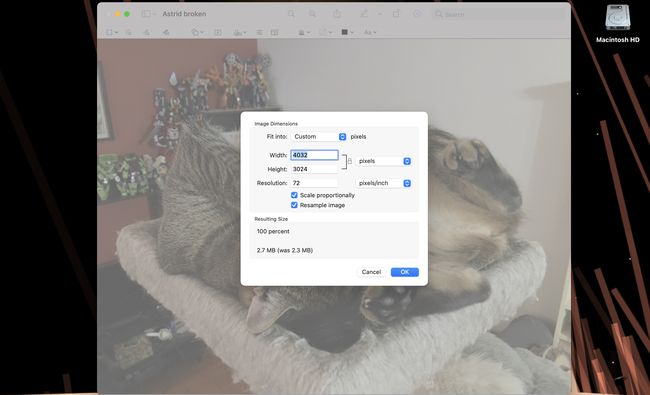
-
يمكنك تغيير نوع القياس بالنقر فوق القائمة المنسدلة الموجودة على اليمين ، والتي يجب أن تظهر بكسل بشكل افتراضي.
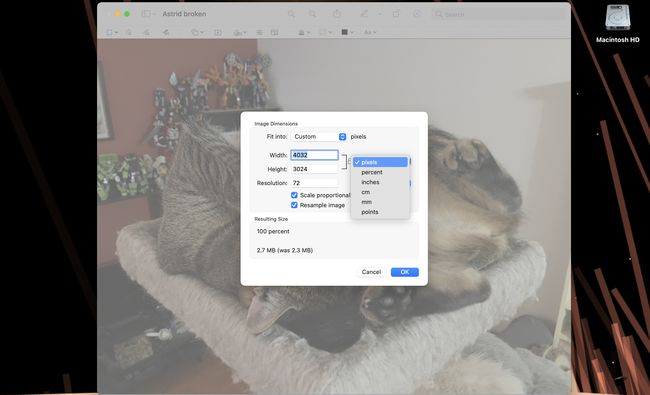
اعتمادًا على نوع القياس الذي تحتاجه أو تعرفه ، يمكنك الاختيار بكسل, نسبه مئويه, بوصات, سم (سم) ، مم (ملليمتر) ، أو نقاط.
-
كتابة قيمة جديدة في أي من عرض مربع سيغير أبعاد عرض الصورة ، و ارتفاع سيغير الارتفاع.
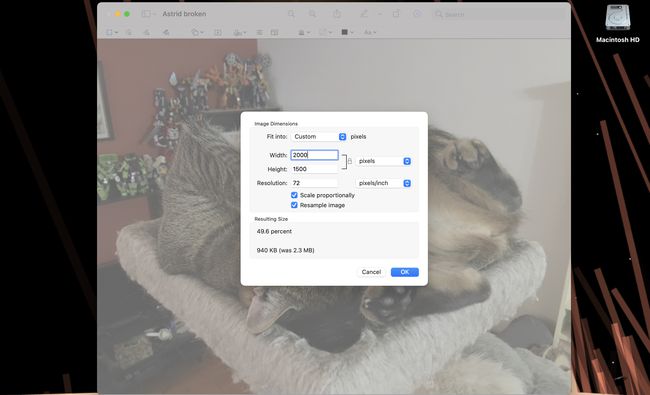
-
لو مقياس نسبي تم إلغاء تحديده ، ما عليك سوى تغيير القيم في أحد المربعين لأن الآخر سيتغير تلقائيًا ليلائم.
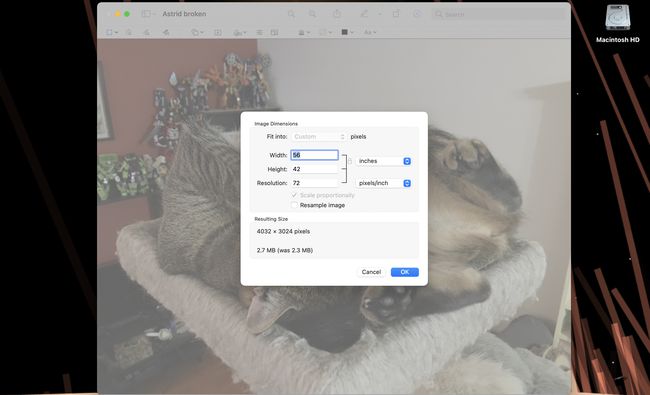
-
انقر نعم للانتهاء من تغيير حجم صورتك. إذا كان كل شيء يبدو جيدًا ، فلا تنسى الحفظ عند الانتهاء!
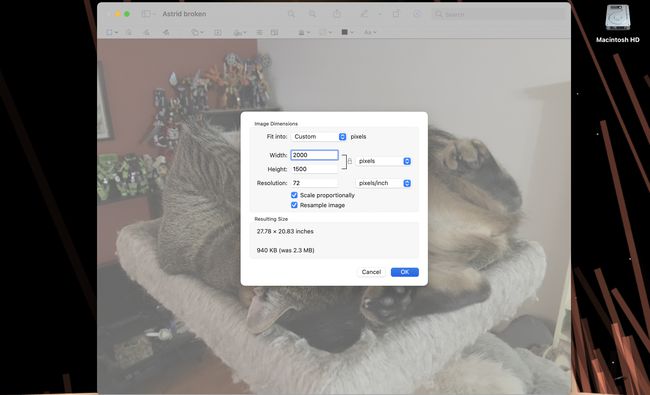
كيف يمكنني تغيير حجم صورة JPEG؟
تستطيع ايضا استخذام معاينة لتغيير حجم صورة JPEG على جهاز Mac الخاص بك باتباع نفس الخطوات المذكورة أعلاه.
-
افتح ملف .JPEG بتنسيق معاينة.
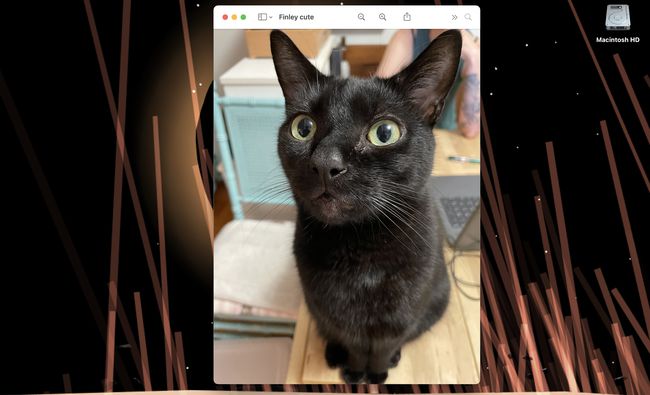
-
يختار أدوات من شريط القائمة أعلى الشاشة.
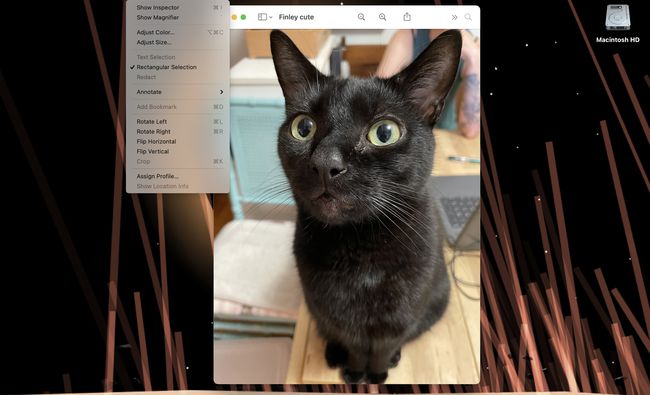
-
يختار ضبط الحجم لسحب ما يصل أبعاد الصورة قائمة.
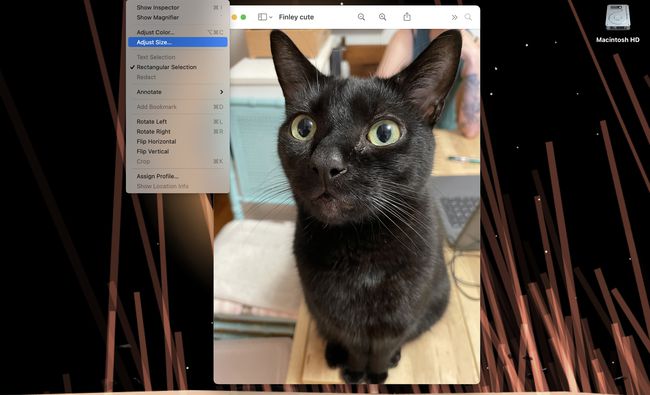
-
كتابة قيمة جديدة في أي من عرض مربع سيغير أبعاد عرض الصورة ، و ارتفاع سيغير الارتفاع.
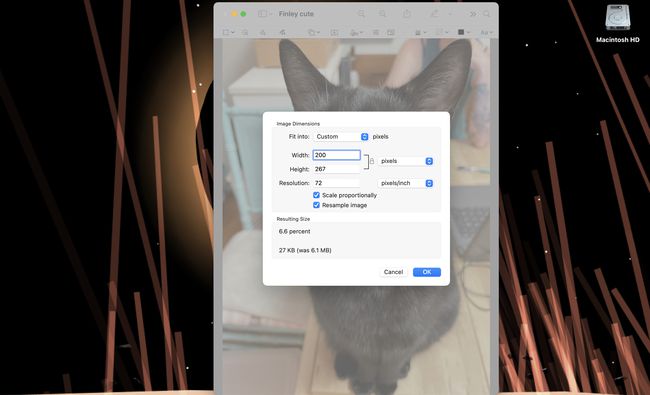
-
لو مقياس نسبي تم إلغاء تحديده ، ما عليك سوى تغيير القيم في أحد المربعين لأن الآخر سيتغير تلقائيًا ليلائم.
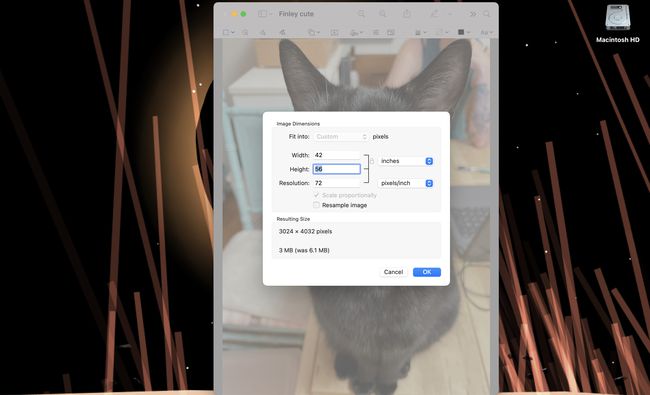
-
انقر نعم للانتهاء من تغيير حجم صورتك.
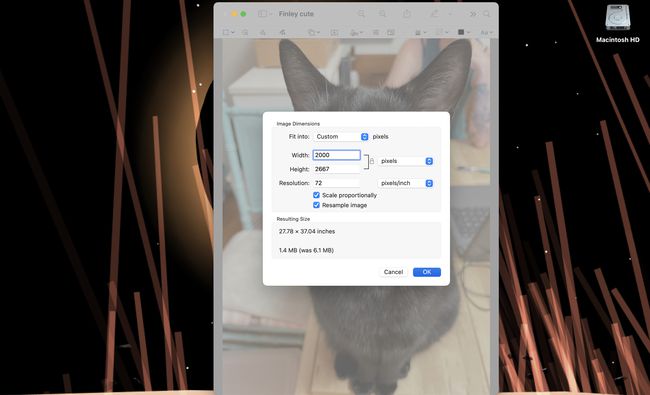
كيف يمكنني تغيير حجم الصورة في Pages على جهاز Mac؟
تغيير حجم الصورة بتنسيق الصفحات يكاد يكون مباشرًا كما هو عليه معاينة، على الرغم من اختلاف القوائم والأساليب الممكنة بشكل ملحوظ.
قد يؤدي إدراج صورة أو تغيير أبعاد الصورة في مستند كامل (أو شبه كامل) إلى إزاحة الجداول أو الفقرات.
-
انقر فوق الصورة في ملف الصفحات وثيقة.
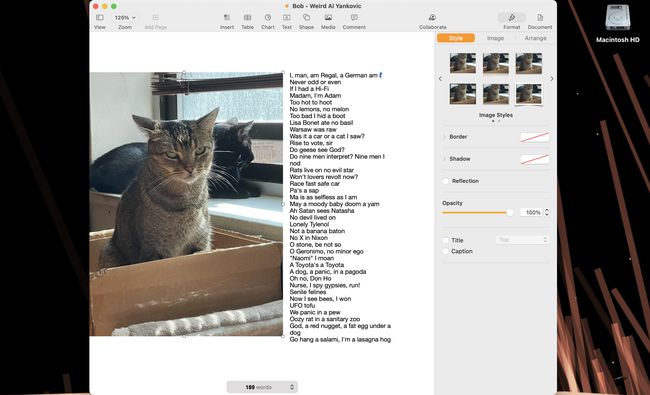
-
حدد ملف رتب علامة التبويب في عمود القائمة على الجانب الأيمن.
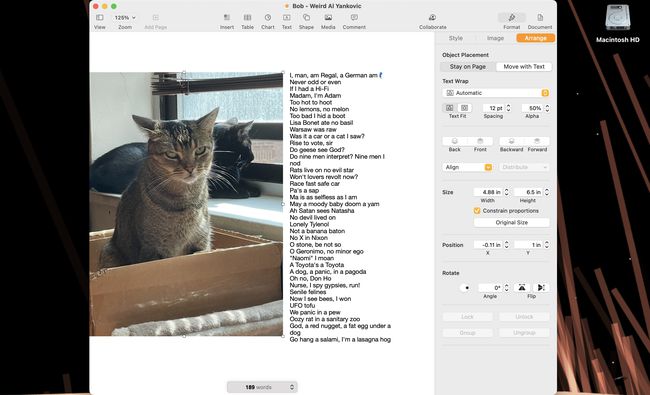
-
قم بالتمرير لأسفل إلى ملف مقاس جزء من القائمة.
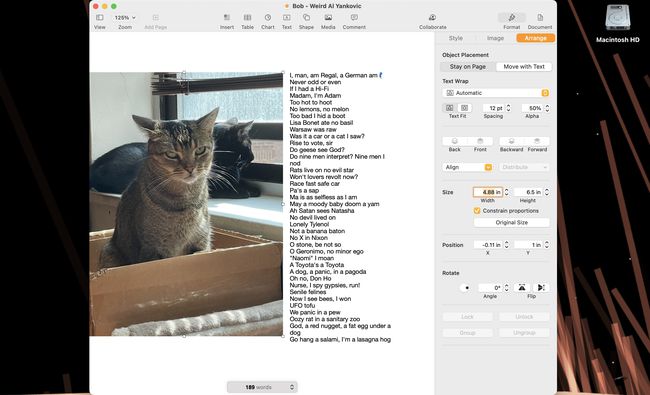
-
أدخل قيمة جديدة في أي من عرض و ارتفاع مربع والصحافة إرجاع.
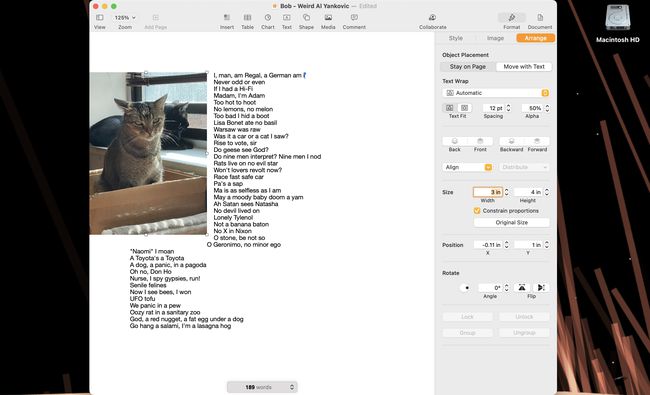
-
لو النسب المقيدة تم إلغاء تحديده ، ما عليك سوى تغيير قيمة عرض أو ارتفاع (ليس كلاهما) لتغيير الأبعاد الكلية للصورة.
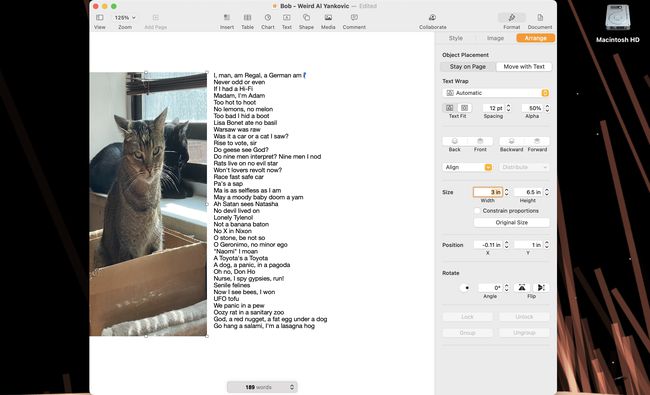
بالتناوب ، يمكنك تغيير حجم الصورة يدويًا باستخدام الماوس أو لوحة التتبع حتى تناسب المستند بالطريقة التي تريدها.
مع تحديد الصورة ، حرك المؤشر إلى أحد المربعات البيضاء الصغيرة المعروضة على أي من الزوايا أو الجوانب. يجب أن يتغير شكل المؤشر من سهم واحد إلى سهم مزدوج الجوانب.
-
عندما يظهر السهم على الوجهين ، انقر واسحب حافة الصورة لتكبيرها أو تصغيرها.
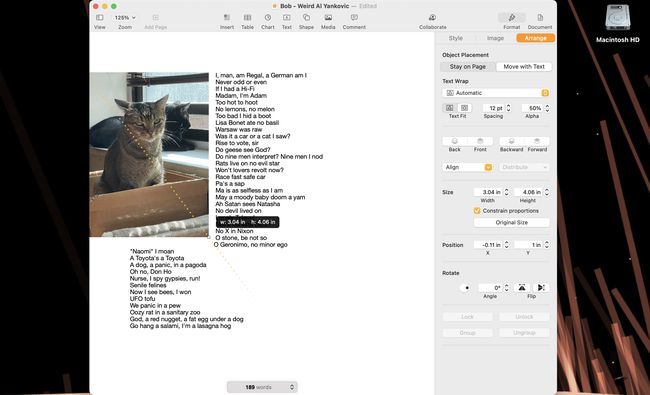
لو النسب المقيدة تم إلغاء تحديده ، سيتم تغيير حجم الصورة مع الاحتفاظ تلقائيًا بالنسب نفسها (أي أنها لن "تمتد" بشكل غير متناسب أثناء تغيير حجمها).
